Windows11 時の切り替え方法
1通知領域にある「A」または「あ」を右クリックする。そして、「かな入力(オフ)」をクリックする。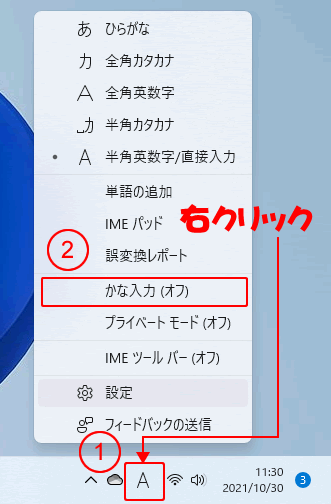
2かな入力(オン)になる。
Windows10 時の切り替え方法
1IMEのアイコン「あ」か「A」を右クリックします。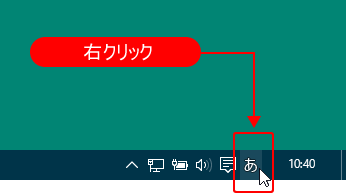
2「ローマ字入力/かな入力」にマウスポインターを置くと、「ローマ字入力」と「かな入力」を選ぶメニューが出ます。
希望する方をクリックすれば、クリックした方の入力方式なります。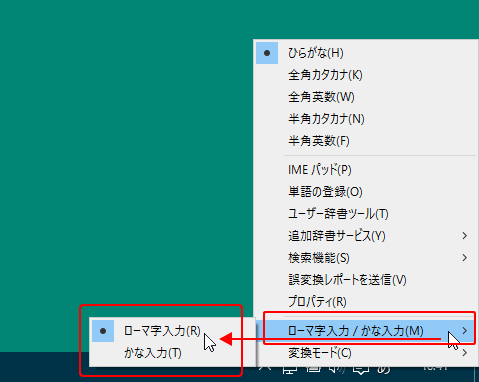
ショートカットで切り替える方法です。
1IMEアイコンが「あ」になっているのを確認し、「Alt」キーを押しながら「カタカナ/ひらがな/ローマ字」キーを押します。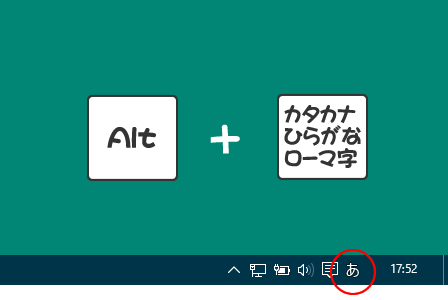
2「はい」をクリックすれば切り替わります。
この時、「今後、このダイアログを表示しない。」にチェックを入れると、次回からこのメニューが出なくなります。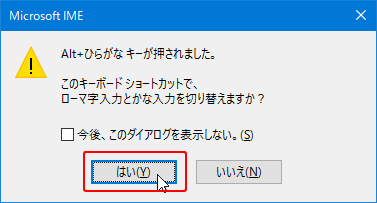
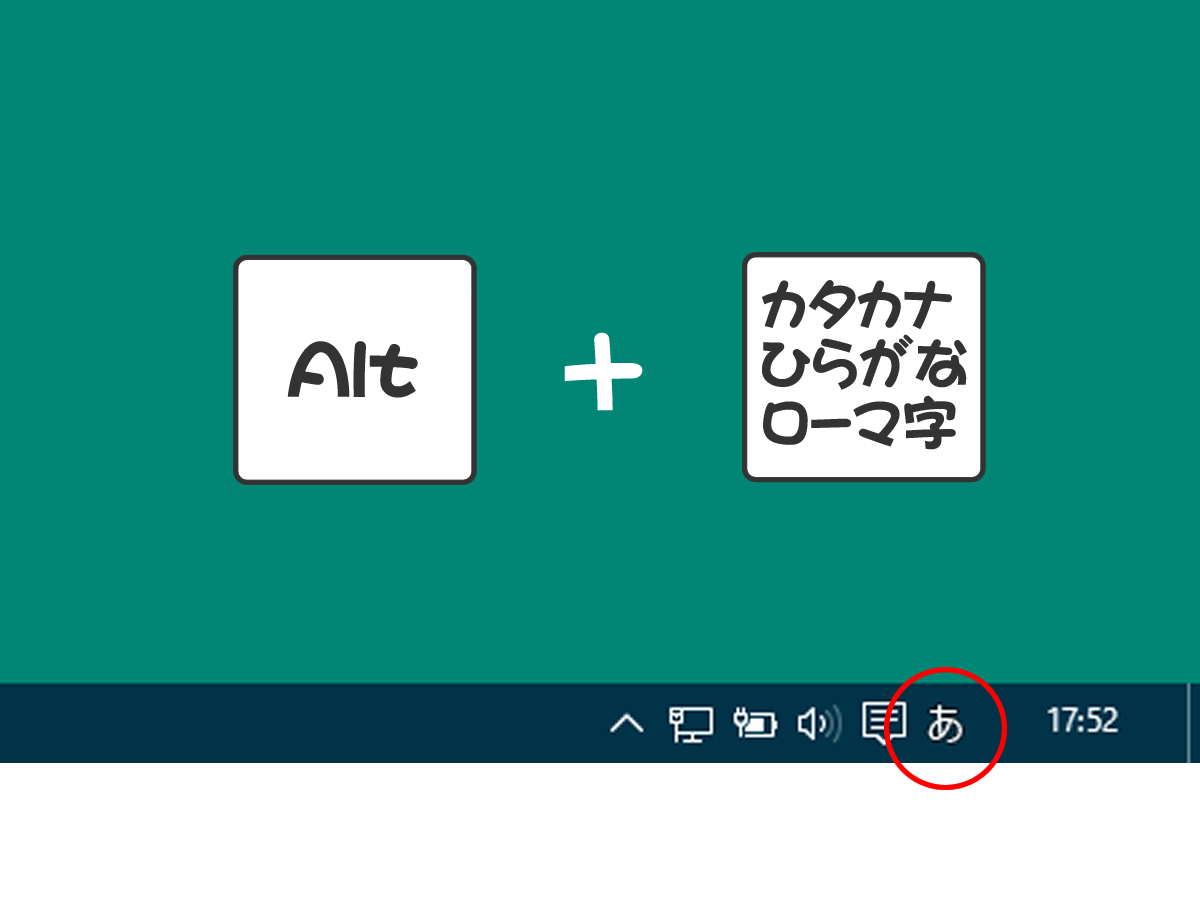

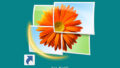
コメント